Windows server 2003 云主机系统安全的配置
安全策略
IP安全策略,简单的来说就是可以通过做相应的策略来达到放行、阻止相关的端口,由于允许的优先级高于阻止,因此我们先把所有端口都禁掉,再一个个开放需要的端口
阻止所有:
打开本地安全策略:
开始-运行-输入secpol.msc或者开始-程序-管理工具-本地安全策略
弹出来的窗口中,右击IP安全策略,在本地计算机
1.?创建IP安全策略:

2.?进入配置向导:直接下一步
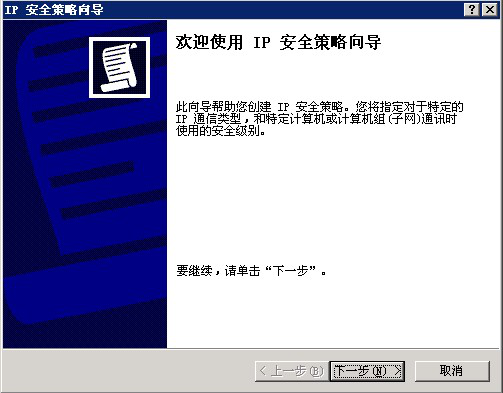
3.?直接就命名:IP?安全策略,然后下一步
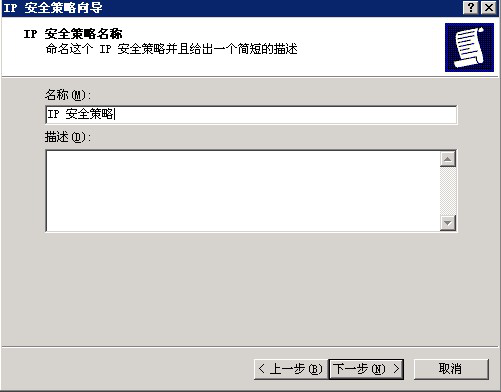
4.?“激活默认响应规则”不要勾上,不要勾上,直接下一步
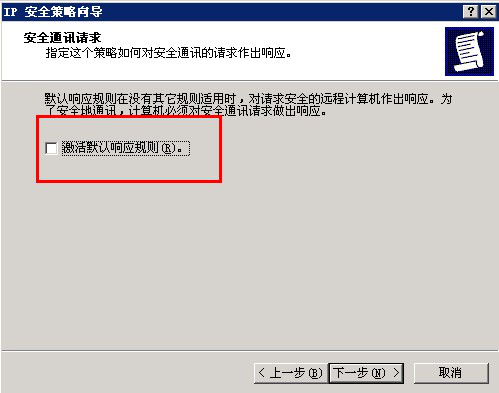
5.?“编辑属性”前面也不要勾上,直接点完成
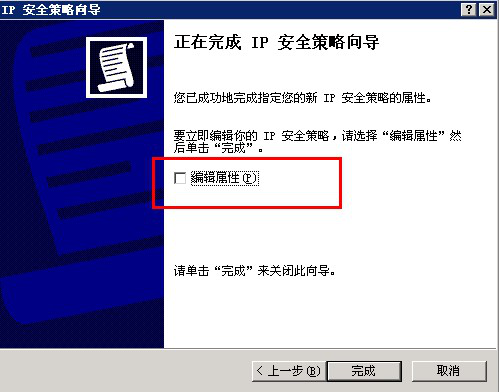
6.?可以看下雏形出来了

7.?双击策略,弹出窗口IP安全策略属性;去掉“使用添加向导”前面的勾
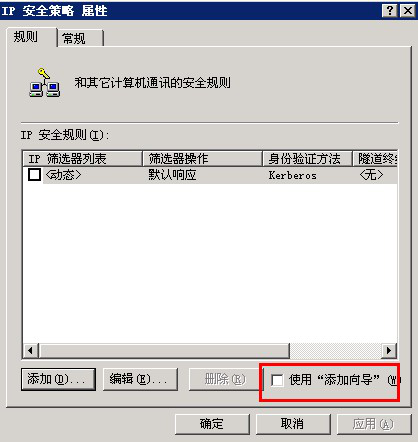
8.?点击上图中的"添加"出现下图:
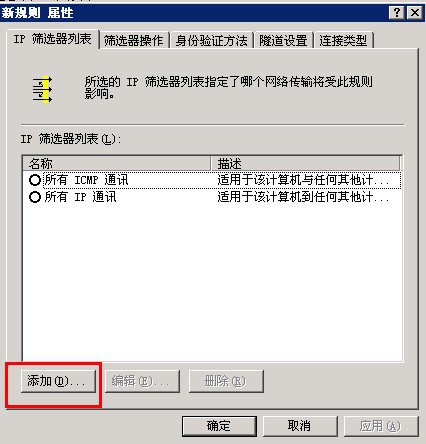
9.?点击上图中的“添加”弹出以下窗口,命名名称为,阻止所有,也就是待会下面所讲的阻止所有的端口及IP访问

10?.点击上图中的“添加”弹出如下窗口:地址我们就都选“任何IP地址”
源地址:就是访问的IP地址
目标地址:就是主机的IP地址

11.?设置完地址后再设置协议,可以下拉看到有很多种,这里也就设置任意
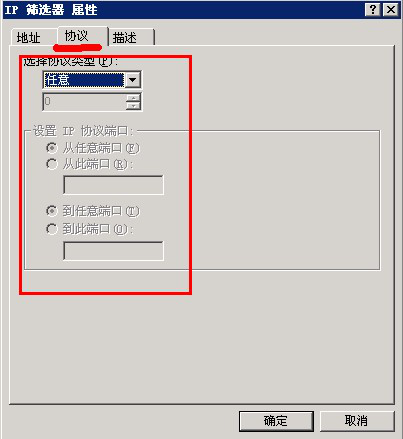
12.?点击上图中的确定,再回到“新规则属性”下面,之前设置的是“IP筛选器列表”,现在设置“筛选器操作”

13.?我们要添加一个阻止,先做一个阻止所有端口、IP访问进出的操作,然后再逐个放行,这个应该可以理解。我们先点常规,改个名“阻止”,然后确定。

14.?上图确定好后,再看“安全措施”,选中“阻止”
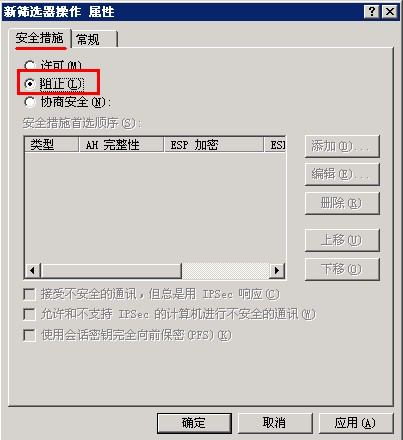
15.?上图确定后,我们就可以得到如下窗口了。我们会发现有“允许”,有“阻止”,这就是我们想要的,我们点击阻止;还有就是记得同时也要点上“IP筛选器列表”里的“阻止所有”不然就没有具体的操作对象了。

16.?上面都设置好了,确定好后我们再回到最原始的窗口也就是“IP安全策略属性里”我们可以看到一个“阻止所有”的策略了

逐个放行:
这上面就是一个阻止所有的策略了,下面我们要逐个放行,其实具体过程和上面是一样的;设置“IP筛选器列表”可以改成允许相关的端口,比如说“远程”那么默认的远程端口就是3389
17.?还是和“阻止所有”里一样的操作,只不过换成允许远程

18.?下面就是筛选操作了。如果本地的IP是静态的或者IP是动态但经常在那个几个范围内变化,那么建议使用一个特定的IP子网;然后目标地址就是“我的IP地址”,如果本地IP动态的根本无法确定时就用“任何IP地址”


19.?设置完址后再设置协议。远程访问用的是3389端口,协议类型是TCP,就按照图中设置:

上面确定完之后还要设置筛选器操作里面选择“允许”不然就没用,具体回到步骤15看一下。
远程允许后最后再让策略生效:右击IP?安全策略,指派就可以了

数据库的端口一般建议别放行,可以直接在服务器里操作,如果非要在本地连接数据库的话可以和远程连接设置一样,放行相关的IP就行。
还有其他的一些端口可以根据自己的需要进行放行。
另外,有时可能出现打开安全策略报错“在保存ip安全数据时出现下列错误:指定的服务并未以已安装的服务存在。(80070424)”?这个是由于服务“IPSEC Services”没有开启。
常用端口:
80:网页访问
21:ftp文件传输
20:ftp文件传输
50000:ftp文件传输(被动)
50001:ftp文件传输(被动)
53:dns
25:邮件发送
110:邮件接收
相关文章:



